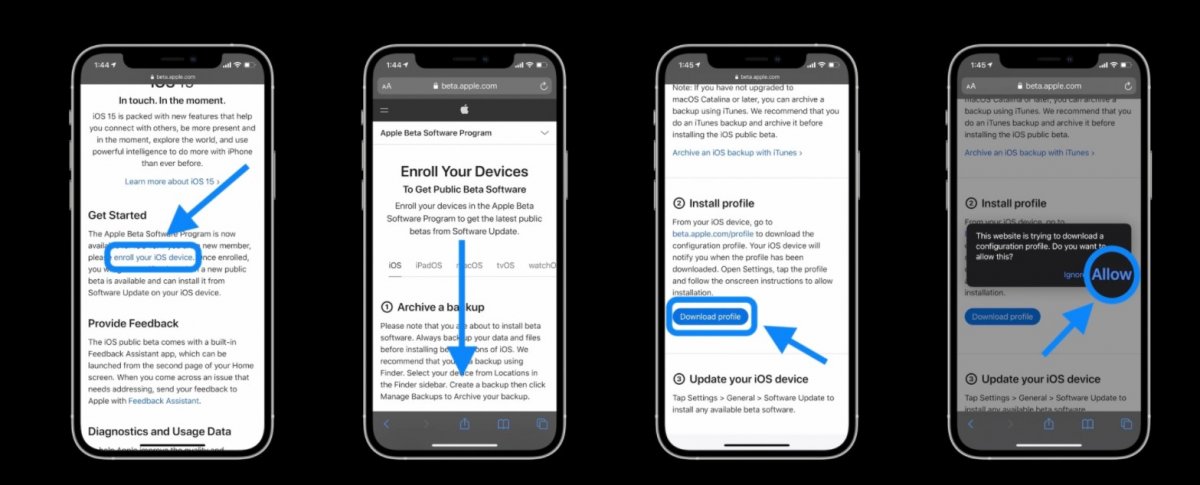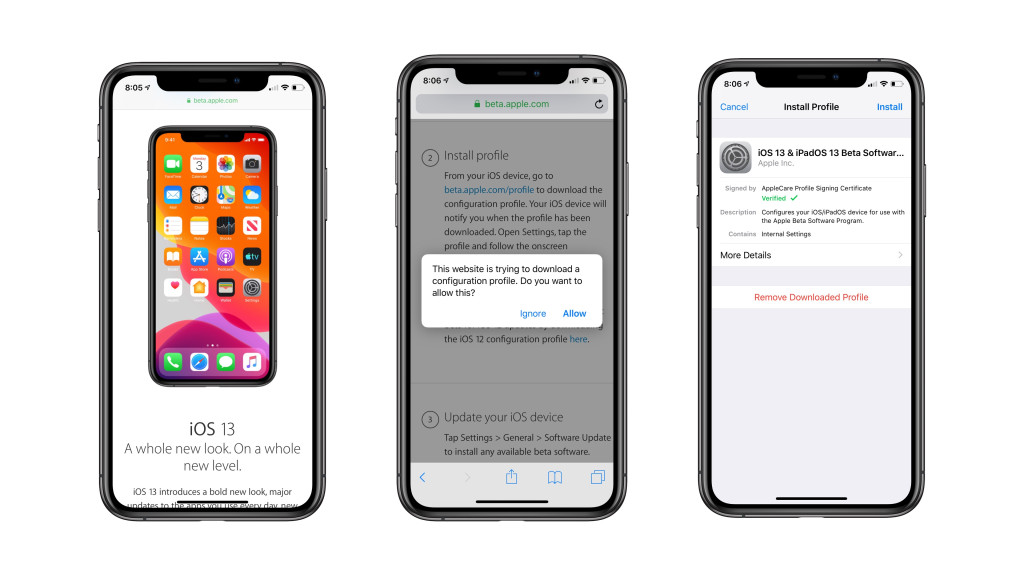Содержание
Вышла публичная iOS 13 beta 4
Для владельцев iPhone 6s … iPhone XS Max.
30 июля 2019 вышла четвертая публичная-бета версия прошивки iOS 13. Эту общедоступную бета-версию прошивки может установить любой владелец iPhone моделей от 6s до XS Max. Для этого не нужно быть разработчиком ПО Apple.
Что нового в iOS 13
Подробный обзор мобильной операционной системы iOS 13 находится здесь. Ожидаемая дата официального выхода iOS 13 — сентябрь 2019 в день осенней презентации Apple или сразу через несколько дней после этого мероприятия.
Что нового в iOS 13 beta 4
В iOS 13 public beta 4 исправлены ошибки предыдущей бета-версии. Она стала значительно стабильнее, а также содержит ряд нововведений. Новые функции точно такие же, как и у недавно выпущенной 5-й бета-версии для разработчиков iOS 13, ознакомиться с ними можно в этой теме.
Какие iPhone поддерживает iOS 13 public beta 4
- iPhone XS Max
- iPhone XS
- iPhone XR
- iPhone X
- iPhone 8 Plus
- iPhone 8
- iPhone SE
- iPhone 7 Plus
- iPhone 7
- iPhone 6s Plus
- iPhone 6s
Как установить 4-ю публичную бета-версию iOS 13
Обязательно создайте полную резервную копию вашего Айфона перед установкой публичной бета-прошивки iOS 13.
Для тех, у кого установлена предыдущая публичная бета-версия как всегда легкий путь апдейта. Для обновления берем iPhone и заходим в «Настройки» > «Основные» > «Обновление ПО», видим iOS 3 public beta 4 и жмем на «Загрузить и установить».
Если вы никогда не устанавливали бета-версию прошивки iOS 13 на свой iPhone, но планируете, то рекомендуем сначала прочитать эту статью до конца, где приведены веские «за» и «против».
Если решились на установку, то для этого вам нужно зарегистрироваться в программе бета-тестирования Apple. Она доступна всем владельцам iPhone. Вот как это сделать.
Шаг 1. На iPhone запустите браузер Safari и перейдите на страницу программы тестирования Apple (https://beta.apple.com/sp/ru/betaprogram/).
Именно вступление в эту программу позволит вам получать публичные бета-версии iOS 13.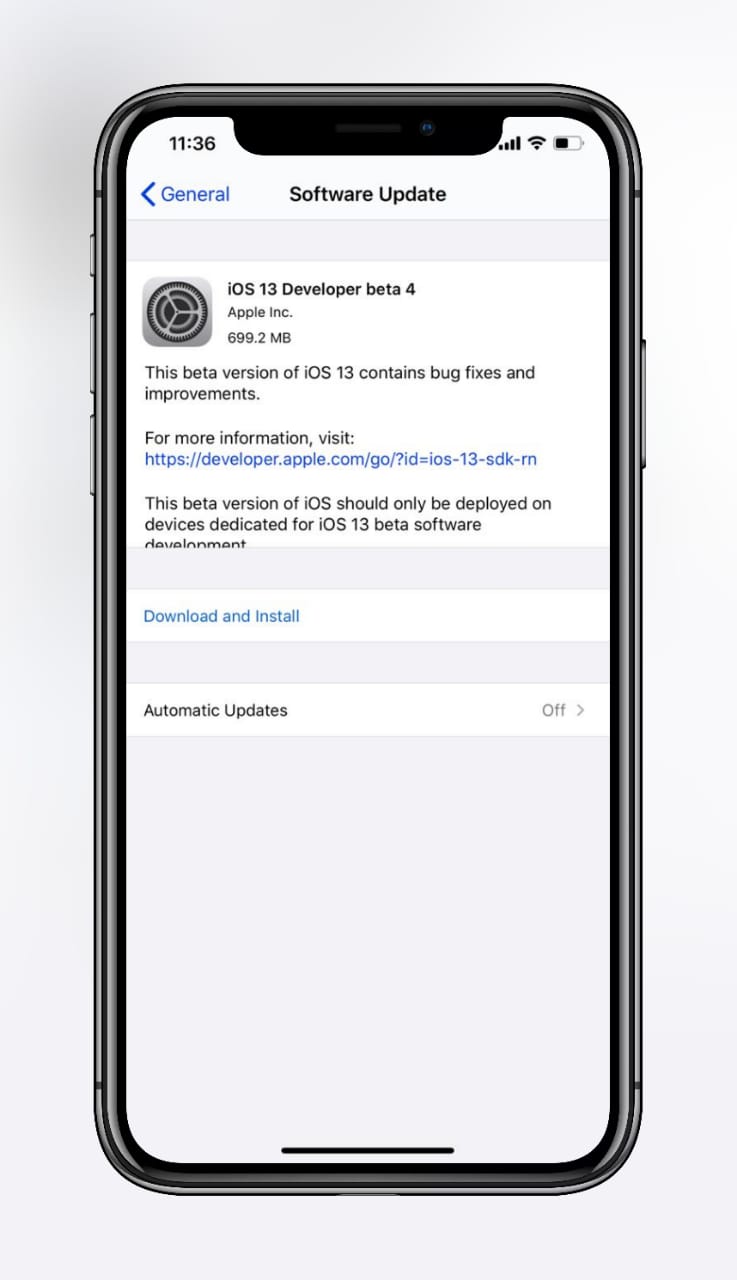 Вступление и участие в программе бесплатные.
Вступление и участие в программе бесплатные.
Шаг 2. Выполните вход при помощи своей учетной записи Apple ID.
Шаг 3. Перейдите на вкладку «Зарегистрируйте свои устройства».
Шаг 4. На открывшейся странице загрузите профиль для установки публичной бета-версии iOS 13. Подтвердите его загрузку.
Шаг 5. После перейдите в меню «Настройки» → «Основные» → «Профиль» и подтвердите установку профиля iOS 13 & iPadOS 13 Beta Software Profile. В конце подтверждений надо будет перезагрузить iPhone.
Шаг 6. После перезагрузки iPhone зайдите в меню «Настройки» → «Основные» → «Обновление ПО» и начните загрузку публичной бета-версии iOS 13.
Вот и всё! На ваш iPhone будет установлена 4-я публичная бета-версия iOS 13. С помощью установленного профиля вы будете получать новые публичные бета-версии iOS 13 вплоть до сентября 2019, когда состоится официальный релиз iOS 13.
✅ Подписывайтесь на нас в Telegram, ВКонтакте, и Яндекс.Дзен.
Теги: НовостиiOS 13Бета-версии прошивокПрезентация Apple 10 сентября 2019 в 20:00 МскПубличная бета-версия iOS
Как загрузить и установить iOS 16.3 на свой iPhone, чтобы первыми попробовать новые функции « iOS и iPhone :: Гаджеты
- Автор Джастин Мейерс
- Популярные
- Новости бета-тестирования iOS
- iOS 16
Обновление iOS 16 от Apple было выпущено 12 сентября с более чем 350 новыми функциями, такими как просмотр всех ваших паролей Wi-Fi, вырезание фона из ваших фотографий и совершенно новый интерфейс блокировки экрана.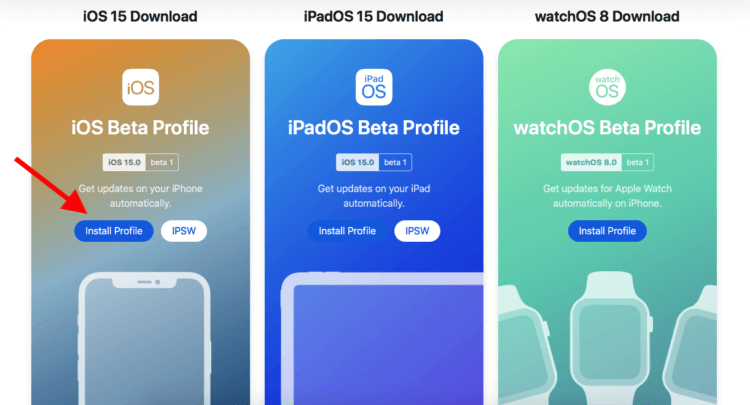 Затем 24 октября вышла iOS 16.1 с важными обновлениями, такими как «Живые действия» и прокрутка до текстовых фрагментов, и iOS 16.2 13 декабря с Apple Music Sing и Freeform. Но это не останавливаться на достигнутом.
Затем 24 октября вышла iOS 16.1 с важными обновлениями, такими как «Живые действия» и прокрутка до текстовых фрагментов, и iOS 16.2 13 декабря с Apple Music Sing и Freeform. Но это не останавливаться на достигнутом.
Apple уже доработала iOS 16 до бета-версии iOS 16.3, и вы можете установить ее прямо сейчас, если хотите опробовать новые функции раньше всех.
- Не пропустите: в iOS 16.2 есть 39 значительных изменений, о которых вам нужно знать перед обновлением вашего iPhone
полные инструкции для iPhone.
Перейти к разделу:
- История выпусков бета-версии iOS 16
- Совместимые устройства
- Архивировать резервную копию
- Установка с общедоступным профилем OTA
- Установка с помощью профиля разработчика OTA
- Установка с помощью образа восстановления IPSW Release 5
- 15 декабря: iOS 16.3 общедоступная бета-версия 1 (20D5024e)
- 14 декабря: iOS 16.
 3 бета-версия 1 для разработчиков (20D5024e)
3 бета-версия 1 для разработчиков (20D5024e) - 13 декабря: Официальный выпуск iOS 16.2 (20C65)
- 7 декабря: Кандидат на общедоступный выпуск iOS 16.2 (20C65)
- 7 декабря: Кандидат на выпуск iOS 16.2 для разработчиков (20C65)
- 10 декабря 92:0910 (20C5058D)
- 1 декабря: IOS 16.2 Разработчик Beta 4 (20C5058D)
- 16 ноября: IOS 16.2 Public Beta 3 (20C5049E)
- 15 ноября: YOS 16.2 Beta Beta 3 (20C50497 15: IOS 16.2 Beta Beta 3 (20C50497 15: IOS 16.2.e)
- November 9: iOS 16.2 public beta 2 (20C5043e)
- November 8: iOS 16.2 developer beta 2 (20C5043e)
- October 27: iOS 16.2 public beta 1 (20C5032e)
- 25 октября: IOS 16.2 Developer Beta 1 (20C5032E)
- 24 октября: IOS 16.
 1 Официальный релиз (20B82)
1 Официальный релиз (20B82) - Октябрь 18: IOS 16.1 Кандидат в общественный релиз (20B79)
- октябрь 18: IOS 16.111999)
- октябрь 18: IOS 16.11 16.11.11.11.1119) релиз-кандидат для разработчиков (20B79)
- October 11: iOS 16.1 public beta 5 (20B5072b)
- October 11: iOS 16.1 developer beta 5 (20B5072b)
- October 5: iOS 16.1 public beta 4 (20B5064c)
- October 4: iOS 16.1 developer beta 4 (20B5064c)
- September 28: iOS 16.1 public beta 3 (20B5056e)
- September 27: iOS 16.1 developer beta 3 (20B5056e)
- September 21: iOS 16.1 общедоступная бета-версия 2 (20B5050f)
- September 20: iOS 16.1 developer beta 2 (20B5050f)
- September 15: iOS 16.
 1 public beta 1 (20B5045d)
1 public beta 1 (20B5045d) - September 14: iOS 16.1 developer beta 1 (20B5045d)
- September 12 : Официальный выпуск iOS 16.0 (20A362)
- 7 сентября: Кандидат на публичный выпуск iOS 16.0 (20A362)
- 7 сентября: Кандидат на выпуск iOS 16.0 для разработчиков (20A362)
- August 24: iOS 16.0 public beta 5 (20A5356a)
- August 23: iOS 16.0 developer beta 7 (20A5356a)
- August 15: iOS 16.0 public Beta 4 (20A5349B)
- 15 августа: IOS 16.0 Developer Beta 6 (20A5349B)
- 9000: IOS 16.0 Public Beta 3 (20A5339D)
- август 8: IOS 16.0.0.0.0.0.0.0.0. 5933333333333333333333333333333 3933333333 39333333333 3933333333 3933333333 393333333 39333333 39333333 3933333 3933333 393333 393333 39.

- 28 июля: IOS 16.0 Public Beta 2 (20A5328H)
- 27 июля: IOS 16.0 Developer Beta 4 (20A5328H)
- 11 июля: IOS 16.0 Public Beta 1 (20A5312J)
- . IOS 16.0 Developer Beta 3 (20A5312G)
- 22 июня: IOS 16.0 Developer Beta 2 (20a5303i)
- 6 июня: IOS 16.0 Beta 1 (20A5283P)
- iPhone 14 Pro Max
- iPhone 14 Pro
- iPhone 14 плюс
- iPhone 14
- iPhone SE (3 -е поколение)
- iPhone 13 Pro Max
- iPhone 13 Pro
- iPhone 13 Mini
- iPhone 13
- iPhone 13 Pro
- iPhone 13 Mini
- iPhone 13
- iPhone 13 Mini
- IPhone 13
- iPhone 12 Pro Max
- iPhone 12 Pro
- iPhone 12 mini
- iPhone 12
- iPhone SE (2-го поколения)
- iPhone 11 Pro Max
- iPhone 11 Pro
- iPhone XR
- iPhone XS Max
- iPhone XS
- iPhone X
- iPhone 8 Plus
- iPhone 8
20 общедоступный
7 Август
7: iOS 16.0 developer beta 8 (20A5358a)
55. доступно на следующих моделях iPhone. Apple прекратила поддержку iPhone 6S, 6S Plus, 7, 7 Plus и SE (1-го поколения), поэтому эти устройства не поддерживаются в iOS 16.
67 iPhone 13 Pro
67.

iPhone 9100
Архивирование резервной копии iOS
Скорее всего, стабильная версия 6
является общедоступной. , 16.1 и 16.2, вы можете понизить версию, если вам что-то в ней не нравится. Для этого вам понадобится заархивированная резервная копия iOS 16.1.2 или 16.2 (которые все еще подписываются), но вы можете создать резервную копию только перед установкой бета-версии iOS 16.3.
- Полное руководство: как создать резервную копию iPhone с помощью Finder в macOS Catalina, Big Sur и Monterey
Способ 1. Установка с помощью общедоступного профиля OTA
Apple впервые открыла бета-версию iOS 16 для широкой публики 11 июля, а 15 сентября компания выпустила первую сборку iOS 16.
 1 для общедоступных бета-тестеров. Публичная бета-версия iOS 16.2 появилась 27 октября, через два дня после версии для разработчиков. Публичная бета-версия iOS 16.3 вышла 15 декабря, через день после сборки для разработчиков. Используйте эти инструкции, чтобы обновить свой iPhone до последней общедоступной бета-версии iOS 16.3.
1 для общедоступных бета-тестеров. Публичная бета-версия iOS 16.2 появилась 27 октября, через два дня после версии для разработчиков. Публичная бета-версия iOS 16.3 вышла 15 декабря, через день после сборки для разработчиков. Используйте эти инструкции, чтобы обновить свой iPhone до последней общедоступной бета-версии iOS 16.3.Первая общедоступная бета-версия iOS 16.3 от Apple была выпущена 15 декабря 2022 г.
- Удалите общедоступную бета-версию iOS 15, если она установлена на вашем iPhone. Перейдите в «Настройки» -> «Основные» -> «VPN и управление устройствами» -> «Профиль бета-версии программного обеспечения iOS 15» -> «Удалить профиль», введите свой пароль и подтвердите, нажав «Удалить».
- Посетите beta.apple.com в браузере на вашем iPhone.
- Если вы еще не вошли в систему, войдите в систему, используя свои учетные данные Apple ID, введите код 2FA с другого устройства и «Доверяйте» браузеру, если он спросит.
- Прочитайте и «Примите» соглашение Apple о бета-версии программного обеспечения, если вы его видите.

- Коснитесь ссылки «Зарегистрировать устройство iOS». Кроме того, посетите beta.apple.com/profile.
- Коснитесь ссылки «Загрузить профиль».
- Нажмите «Разрешить» во всплывающем окне, чтобы просмотреть профиль конфигурации, затем «Закрыть», когда загрузка завершится.
- «Перейдите в «Настройки» -> «Основные» -> «VPN и управление устройствами» -> «Профиль бета-версии программного обеспечения iOS 16». Либо коснитесь ссылки «Профиль загружен» на главной странице приложения «Настройки».
- Выберите «Установить», введите пароль вашего iPhone и прочтите форму согласия.
- Нажмите «Установить», а затем снова «Установить» в списке действий.
- Нажмите «Перезагрузить», если появится запрос. В противном случае продолжайте.
- Подключите iPhone к источнику питания и убедитесь, что вы подключены к сети Wi-Fi.
- Перейдите в «Настройки» -> «Основные» -> «Обновление ПО».

- Выберите «Загрузить и установить», если программное обеспечение еще не загружается.
- Введите пароль, если потребуется.
- Нажмите «Согласен» в Условиях использования, если оно появится.
- Завершите установку бета-версии iOS 16, как и любое другое обновление iOS.
Способ 2. Установка с использованием профиля разработчика OTA
Самый простой способ установить бета-версию iOS 16.3 на iPhone — через профиль конфигурации на веб-сайте разработчика Apple. Следуйте приведенным ниже инструкциям, если вы никогда не делали этого раньше. Вам потребуется учетная запись разработчика для доступа к профилю конфигурации. После завершения процесса вы должны получать беспроводные (OTA) обновления программного обеспечения для новых бета-версий.
Если вам прислали файл .mobileconfig для бета-версии iOS 16 от вашей компании, откройте его на своем iPhone. Если AirDropped файл, «Примите» его. Затем в любом случае нажмите «Закрыть» и перейдите к шагу 5 ниже.

Бета-версия 1 для разработчиков iOS 16.3 от Apple была выпущена 14 декабря 2022 г.
- Посетите сайт developer.apple.com/download в браузере на вашем iPhone.
- Если вы еще не вошли в систему, войдите в систему, используя свои учетные данные Apple ID, введите код 2FA с другого устройства и «Доверяйте» браузеру, если он спросит.
- Выберите «Установить профиль» в разделе бета-версии iOS 16. Либо перейдите по ссылке «Установить профиль».
- Нажмите «Разрешить» в приглашении, затем «Закрыть» после загрузки профиля конфигурации.
- Перейдите в «Настройки» -> «Основные» -> «VPN и управление устройствами» -> «Профиль бета-версии программного обеспечения iOS 16». Либо коснитесь ссылки «Профиль загружен» на главной странице приложения «Настройки».
- Выберите «Установить», введите пароль вашего iPhone и прочтите форму согласия.
- Нажмите «Установить», а затем снова «Установить» в списке действий.

- Нажмите «Перезагрузить», если появится запрос. В противном случае продолжайте.
- Подключите iPhone к источнику питания и убедитесь, что вы подключены к сети Wi-Fi.
- Перейдите в «Настройки» -> «Основные» -> «Обновление ПО». Либо коснитесь ссылки «Уже доступна бета-версия для разработчиков iOS 16» на главной странице приложения «Настройки».
- Выберите «Загрузить и установить», если программное обеспечение еще не загружается.
- Введите пароль, если потребуется.
- Нажмите «Согласен» в Условиях и положениях, если оно появится.
- Завершите установку бета-версии iOS 16, как и любое другое обновление iOS.
Способ 3. Установка с помощью образа восстановления IPSW
Профиль конфигурации — это самый простой способ установить бета-версию iOS 16.3, но вы также можете использовать образ восстановления, если хотите начать все сначала. Следуйте приведенным ниже инструкциям, если вы никогда не делали этого раньше.
 Вам потребуется учетная запись разработчика для доступа к IPSW для вашей модели iPhone, но вы также можете перейти к разделу загрузок IPSW ниже, чтобы получить образ для восстановления, если вы не являетесь разработчиком.
Вам потребуется учетная запись разработчика для доступа к IPSW для вашей модели iPhone, но вы также можете перейти к разделу загрузок IPSW ниже, чтобы получить образ для восстановления, если вы не являетесь разработчиком.Бета-версия 1 для разработчиков iOS 16.3 от Apple была выпущена 14 декабря 2022 г. Эти инструкции работают на macOS Catalina (10.15), Big Sur (11), Monterey (12) или Ventura (13).
- Посетите сайт developer.apple.com/download в браузере на вашем Mac.
- Если вы еще не вошли в систему, войдите в систему, используя свои учетные данные Apple ID, введите код 2FA с другого устройства и «Доверяйте» браузеру, если он спросит.
- Выберите «Просмотреть все» в разделе бета-версии iOS 16.
- Загрузите файл IPSW для вашей модели iPhone. (Ссылки также приведены после этих инструкций для вашего удобства.)
- Открыть Finder.
- Подключите iPhone к Mac с помощью кабеля Lightning-USB или Lightning-USB-C.
- Если на iPhone отображается уведомление «Разблокируйте iPhone для использования аксессуаров», разблокируйте iPhone с помощью Face ID, Touch ID или кода доступа, чтобы продолжить.

- Коснитесь «Доверять этому компьютеру», если появится запрос на вашем iPhone, и следуйте инструкциям на экране. Вы всегда можете не доверять компьютеру позже.
- Выберите имя вашего iPhone на боковой панели.
- Удерживая нажатой клавишу Option , нажмите «Проверить наличие обновлений» на панели «Сводка».
- Выберите образ восстановления IPSW, загруженный на ваш Mac, и нажмите «Открыть».
- Нажмите «Обновить», если будет предложено разрешить вашему Mac связаться с Apple для проверки и установки бета-версии iOS 16.
- Во время установки вам может потребоваться ввести код доступа на iPhone.
- Ваш iPhone перезагрузится, как только Finder завершит установку образа.
- Следуйте инструкциям на вашем iPhone, чтобы активировать и настроить бета-версию iOS 16.
Ссылки для загрузки IPSW
Обязательно загрузите ссылку, связанную с вашей конкретной моделью iPhone. Это официальные ссылки Apple на образы восстановления iOS 16.
 3 Developer beta 1 (20D5024e) . Вы должны иметь возможность использовать эти ссылки, если вы не являетесь разработчиком, но мы рекомендуем вам установить общедоступную бета-версию (см. Метод 1 выше), поскольку эти версии оптимизированы для разработчиков.
3 Developer beta 1 (20D5024e) . Вы должны иметь возможность использовать эти ссылки, если вы не являетесь разработчиком, но мы рекомендуем вам установить общедоступную бета-версию (см. Метод 1 выше), поскольку эти версии оптимизированы для разработчиков.- iPhone 14 Pro Max
- iPhone 14 Pro
- iPhone 14 Plus
- iPhone 14
- iPhone SE (3 -е поколение)
- iPhone 13 Pro Max
- iPhone 13 Pro
- iPhone 13 mini
- iPhone 13
- iPhone 12 Pro Max
- iPhone 12, iPhone 12 Pro
- iPhone 12 iPhone 12 iPhone
- iPhone 12, iPhone 12 Pro
- IPhone 12 iPhone 12 iPhone mini
- iPhone SE (2-го поколения)
- iPhone 11 Pro, iPhone 11 Pro Max
- iPhone 11
- iPhone XR
- iPhone XS, iPhone XS Max
- iPhone X
- iPhone 8 Plus
- iPhone 8
Не пропустите: 20 вещей, которые могут делать кнопки громкости вашего iPhone помимо регулировки громкости
Обеспечьте безопасность соединения без ежемесячного счета .
 Получите пожизненную подписку на VPN Unlimited для всех своих устройств, совершив разовую покупку в новом магазине гаджетов, и смотрите Hulu или Netflix без региональных ограничений, повышайте безопасность при просмотре в общедоступных сетях и многое другое.
Получите пожизненную подписку на VPN Unlimited для всех своих устройств, совершив разовую покупку в новом магазине гаджетов, и смотрите Hulu или Netflix без региональных ограничений, повышайте безопасность при просмотре в общедоступных сетях и многое другое.Купить сейчас (скидка 80%) >
Другие выгодные предложения:
- Скидка 41% на домашний анализатор Wi-Fi
- Скидка 98% на набор для обучения программированию
- Скидка 98% на учебный курс по бухгалтерскому учету
- Скидка 59% на видеофон XSplit VCam editor
Фото на обложке и скриншоты сделаны Джастином Мейерсом/Gadget Hacks
Прокомментируйте первым
- Горячий
- Последние
Как установить бета-версии iOS 16 и iPadOS 16
Автор:
Джейк Петерсон
Изображение: Apple
Apple анонсировала iOS и iPadOS 16 во время своего мероприятия WWDC сегодня, в понедельник, 6 июня. Новое обновление содержит некоторые большие изменения, такие как настраиваемый экран блокировки, обновленные уведомления и возможность редактировать и отменять сообщения. , в то же время перенеся некоторое управление окнами macOS на iPad (наконец-то). Хотя программное обеспечение не будет доступно для широкой публики до осени, вам не нужно ждать так долго, чтобы опробовать его. На самом деле, вы можете попробовать это сегодня.
Какие устройства совместимы с iOS 16 и iPadOS 16?
Последнее обновление Apple — первое за некоторое время, в котором прекращена поддержка старых iPhone. iPhone 7, 7 Plus, 6S, 6S Plus и SE (первое поколение) несовместимы с iOS 16 и останутся на iOS 15 до конца своего жизненного цикла. Тем не менее, список iPhone и iPad, совместимых с «16», довольно длинный, поэтому есть вероятность, что ваше устройство готово к обновлению.

Вот список iPhone, совместимых с iOS 16:
- iPhone 13
- iPhone 13 Mini
- iPhone 13 Pro
- iPhone 13 Pro Max
- iPhone SE (третье поколение)
- iPhone 12
- iPhone 12 Mini
- iPhone 12 Pro
- iPhone 12 ProPo Max
- iPhone 11
- iPhone 11 Pro
- iPhone 11 Pro Max
- iPhone SE (второе поколение)
- iPhone XS
- iPhone XS Max
- iPhone XR
- iPhone0006
- iPhone 8
- iPhone 8 Plus
X
Следующие iPad совместимы с iPadOS 16:
- Pad Pro (все модели)
- iPad Air (3-го поколения и новее)
- iPad (5-го поколения и новее06)
- iPad mini (5-го поколения и новее)
Не устанавливайте бета-версию, не зная о рисках
Бета-версия — отличный способ протестировать новое программное обеспечение до его официального выпуска.
 Конечно, цель бета-версии состоит не только в том, чтобы позволить вам опробовать новые функции раньше ваших друзей, но и в том, чтобы выявить проблемы с этим программным обеспечением до того, как широкая публика установит его на свои устройства.
Конечно, цель бета-версии состоит не только в том, чтобы позволить вам опробовать новые функции раньше ваших друзей, но и в том, чтобы выявить проблемы с этим программным обеспечением до того, как широкая публика установит его на свои устройства.Таким образом, если вы решите загрузить бета-версию на свое личное устройство, вы должны знать, что устанавливаете не то же полностью протестированное программное обеспечение, которое обычно ожидаете от Apple. Эта бета-версия может содержать ошибки, которые мешают повседневному использованию вашего устройства или даже повреждают его. Если дела пойдут настолько плохо, что вам нужно удалить бета-версию, знайте, что единственный способ сделать это — восстановить заводские настройки устройства, что удалит все данные, резервные копии которых не были сохранены в независимом источнике.
Перед установкой бета-версии на iPhone или iPad необходимо заархивировать резервную копию устройства на свой компьютер. Резервная копия iCloud здесь не подходит, так как она будет перезаписана при использовании бета-версии.

Как установить бета-версии iOS 16 и iPadOS 16 для разработчиков
Если вы являетесь разработчиком программного обеспечения для iOS или iPadOS, вы можете зарегистрировать свое устройство в бета-версии Apple для разработчиков. Теперь, технически, любой может быть разработчиком Apple, даже если вы не знаете, как разрабатывать программное обеспечение. Однако, чтобы получить этот титул, вам нужно платить 99 долларов в год. Если вам стоит попробовать бета-версии iOS 16 и iPadOS 16, зарегистрируйтесь на следующем сайте регистрации Apple.
Есть несколько способов установить бета-версию для разработчиков на iPhone. Это самое простое:
- Убедитесь, что ваш iPhone подключен к сети и Wi-Fi.
- Загрузите профиль конфигурации iOS 16 со страницы загрузок для разработчиков на свой iPhone.
- Перейдите в «Настройки» > «Основные» > «Обновление ПО » и выберите «Загрузить и установить».
- Нажмите «Установить», затем введите пароль, если будет предложено.

Как установить общедоступные бета-версии iOS 16 и iPadOS 16
Apple выпустила общедоступные бета-версии iOS 16 и iPadOS 16 в понедельник, 11 июля. Хотя технически эта версия является первой общедоступной бета-версией, она совпадает с третьей бета-версией для разработчиков. Вот как установить его на свое устройство:
- Перейдите на сайт beta.apple.com, затем выберите «Зарегистрироваться».
- Войдите в свой Apple ID, используя Face ID, Touch ID или имя пользователя и пароль.
- Убедитесь, что вы находитесь на правильной «вкладке» для вашего устройства. Например, если вы на iPhone, убедитесь, что вы используете «iOS»; если на iPad, выберите «iPadOS».
- В разделе «Начало работы» нажмите «Зарегистрировать устройство iOS».
- Apple предупредит вас о необходимости резервного копирования вашего iPhone на компьютер. Мы рекомендуем вам сделать это также.
- Нажмите «Загрузить профиль» или перейдите на страницу beta.

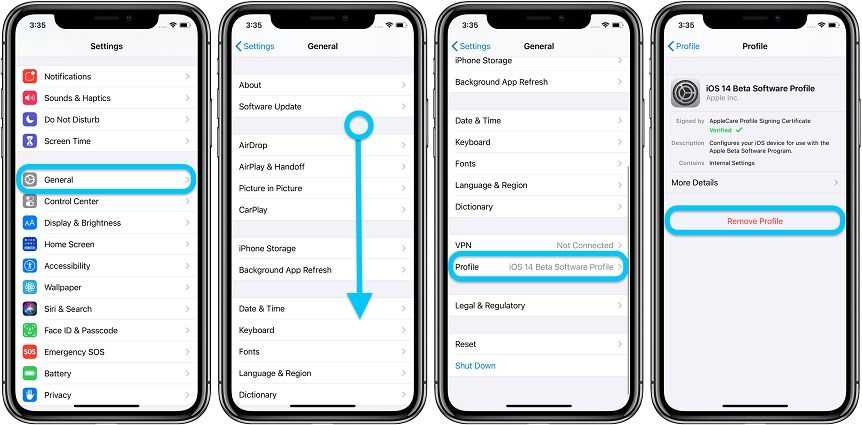 3 бета-версия 1 для разработчиков (20D5024e)
3 бета-версия 1 для разработчиков (20D5024e)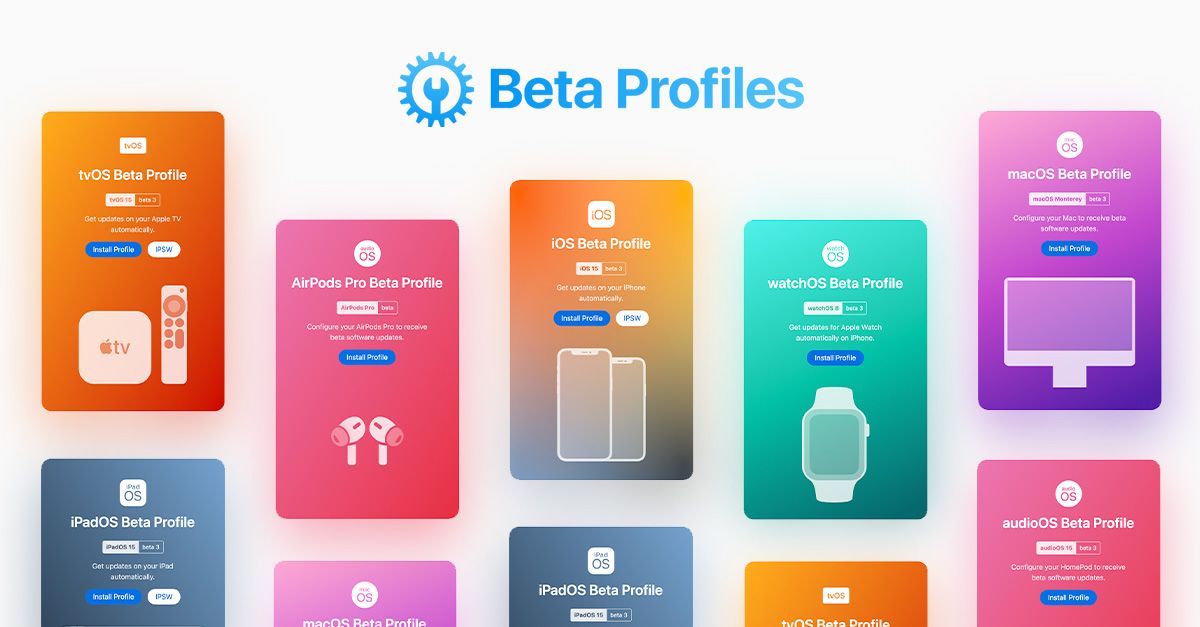 1 Официальный релиз (20B82)
1 Официальный релиз (20B82)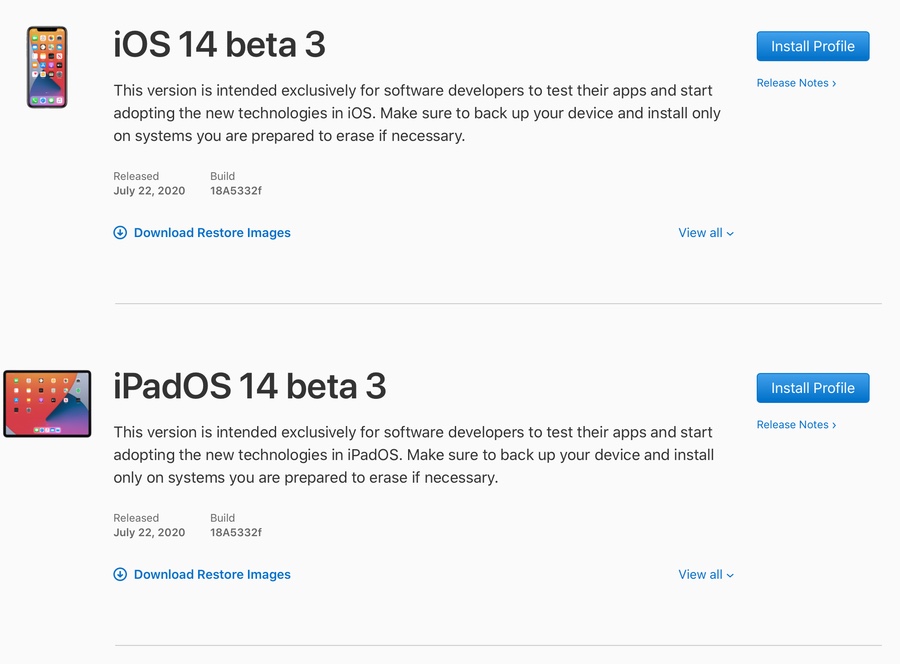 1 public beta 1 (20B5045d)
1 public beta 1 (20B5045d)
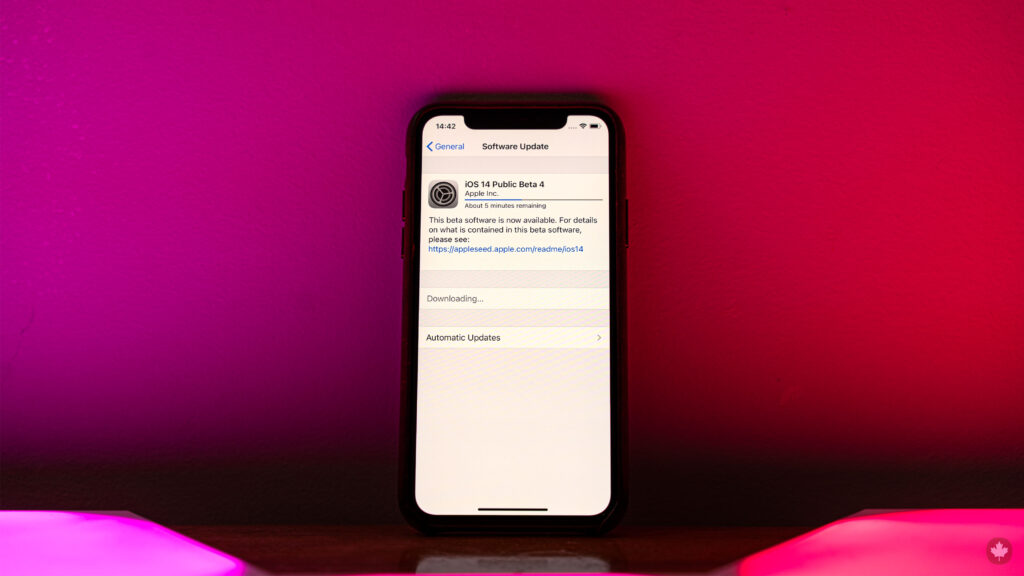
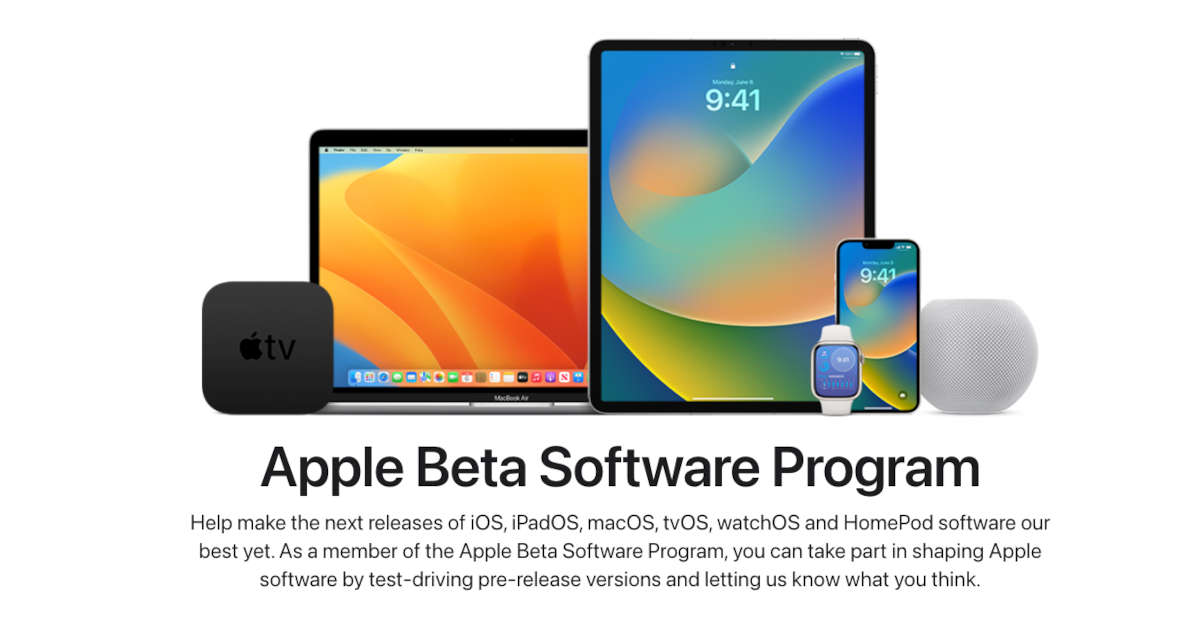 1 для общедоступных бета-тестеров. Публичная бета-версия iOS 16.2 появилась 27 октября, через два дня после версии для разработчиков. Публичная бета-версия iOS 16.3 вышла 15 декабря, через день после сборки для разработчиков. Используйте эти инструкции, чтобы обновить свой iPhone до последней общедоступной бета-версии iOS 16.3.
1 для общедоступных бета-тестеров. Публичная бета-версия iOS 16.2 появилась 27 октября, через два дня после версии для разработчиков. Публичная бета-версия iOS 16.3 вышла 15 декабря, через день после сборки для разработчиков. Используйте эти инструкции, чтобы обновить свой iPhone до последней общедоступной бета-версии iOS 16.3.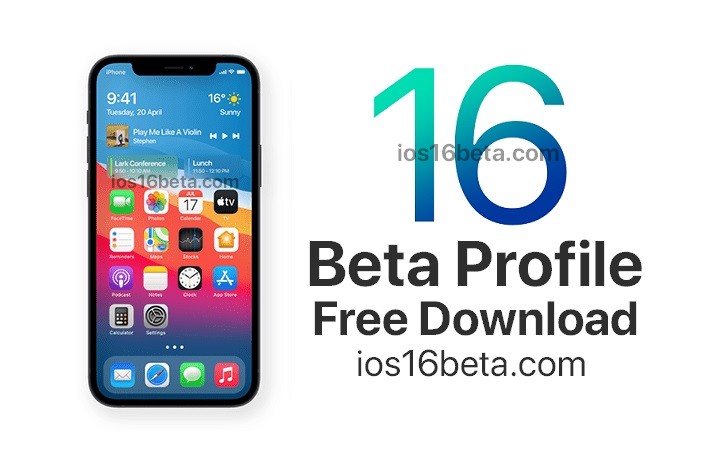
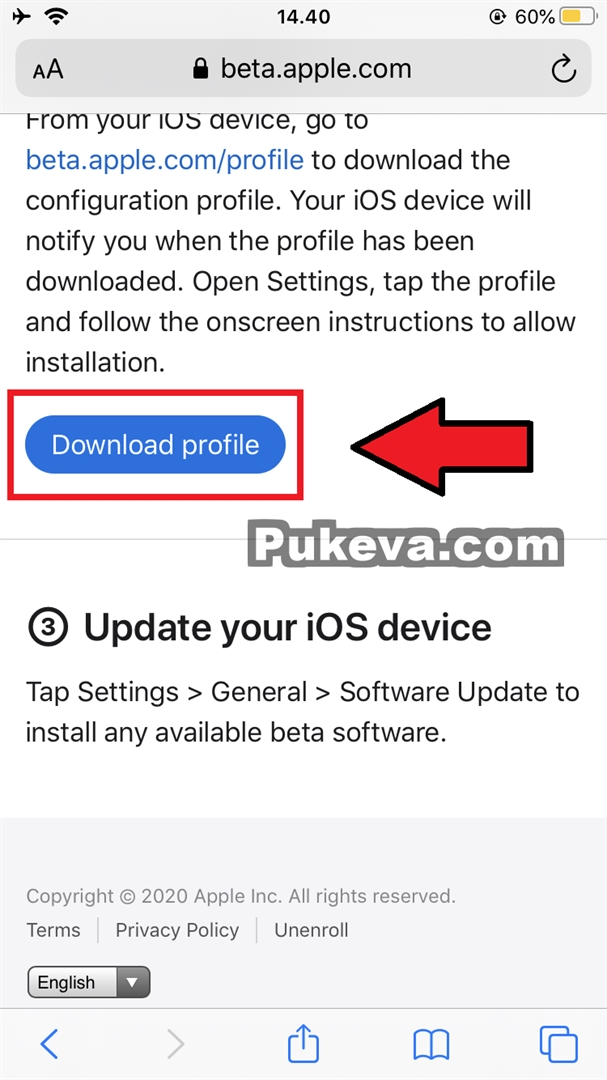
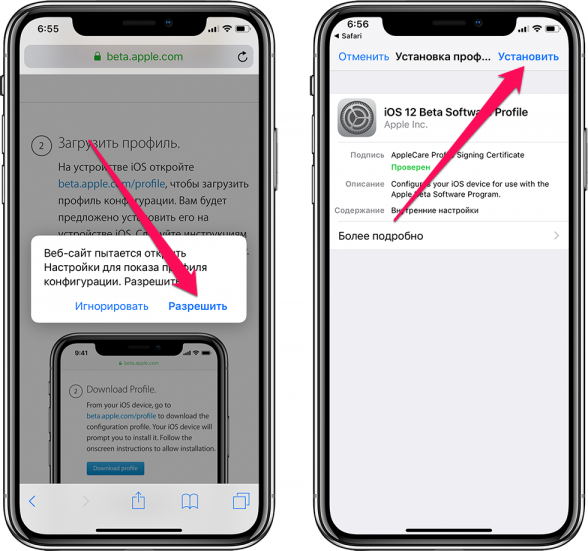
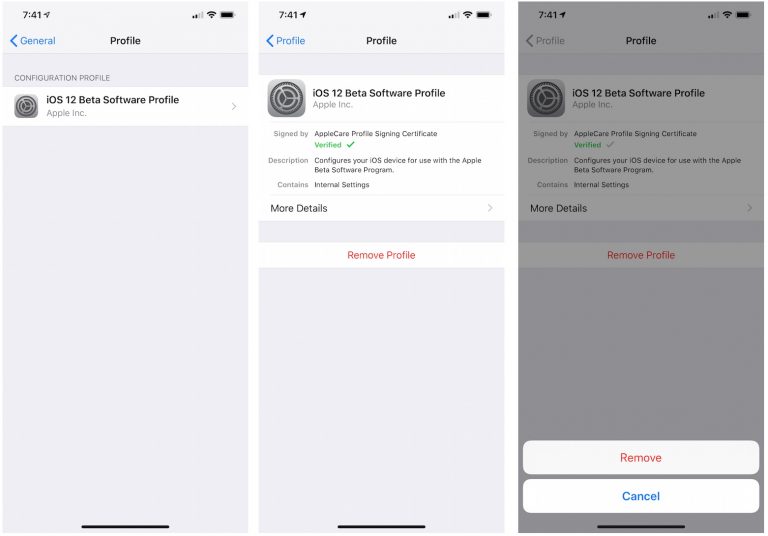
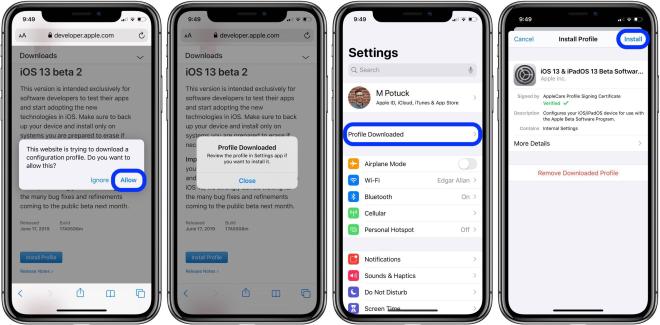 Вам потребуется учетная запись разработчика для доступа к IPSW для вашей модели iPhone, но вы также можете перейти к разделу загрузок IPSW ниже, чтобы получить образ для восстановления, если вы не являетесь разработчиком.
Вам потребуется учетная запись разработчика для доступа к IPSW для вашей модели iPhone, но вы также можете перейти к разделу загрузок IPSW ниже, чтобы получить образ для восстановления, если вы не являетесь разработчиком.
 3 Developer beta 1 (20D5024e) . Вы должны иметь возможность использовать эти ссылки, если вы не являетесь разработчиком, но мы рекомендуем вам установить общедоступную бета-версию (см. Метод 1 выше), поскольку эти версии оптимизированы для разработчиков.
3 Developer beta 1 (20D5024e) . Вы должны иметь возможность использовать эти ссылки, если вы не являетесь разработчиком, но мы рекомендуем вам установить общедоступную бета-версию (см. Метод 1 выше), поскольку эти версии оптимизированы для разработчиков.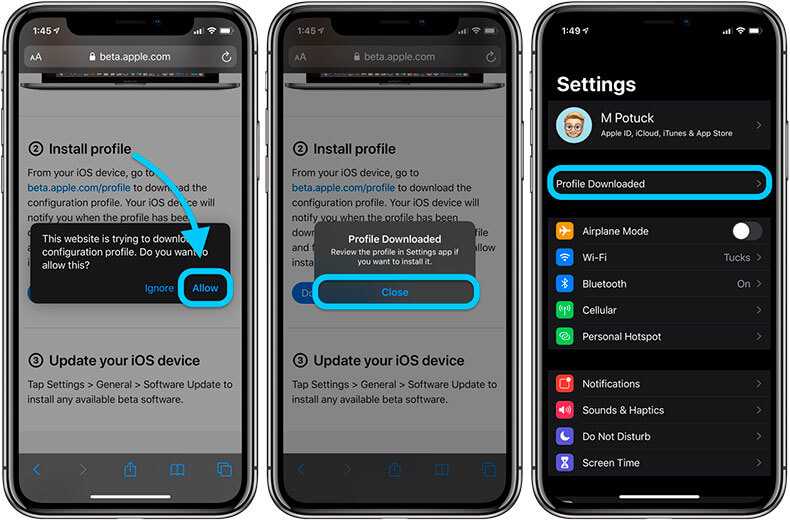 Получите пожизненную подписку на VPN Unlimited для всех своих устройств, совершив разовую покупку в новом магазине гаджетов, и смотрите Hulu или Netflix без региональных ограничений, повышайте безопасность при просмотре в общедоступных сетях и многое другое.
Получите пожизненную подписку на VPN Unlimited для всех своих устройств, совершив разовую покупку в новом магазине гаджетов, и смотрите Hulu или Netflix без региональных ограничений, повышайте безопасность при просмотре в общедоступных сетях и многое другое.
 Конечно, цель бета-версии состоит не только в том, чтобы позволить вам опробовать новые функции раньше ваших друзей, но и в том, чтобы выявить проблемы с этим программным обеспечением до того, как широкая публика установит его на свои устройства.
Конечно, цель бета-версии состоит не только в том, чтобы позволить вам опробовать новые функции раньше ваших друзей, но и в том, чтобы выявить проблемы с этим программным обеспечением до того, как широкая публика установит его на свои устройства.